3 入力に対する操作
アクションに入力が割り当てられると、プレイヤーはその入力に対して特定の操作をおこなうことで、対応するアクションを実行します。この特定の操作をプレイヤー側で設定・変更できるようにすると、複雑な操作がしづらいと感じる一部のプレイヤーに代替となる方法を提供できます。
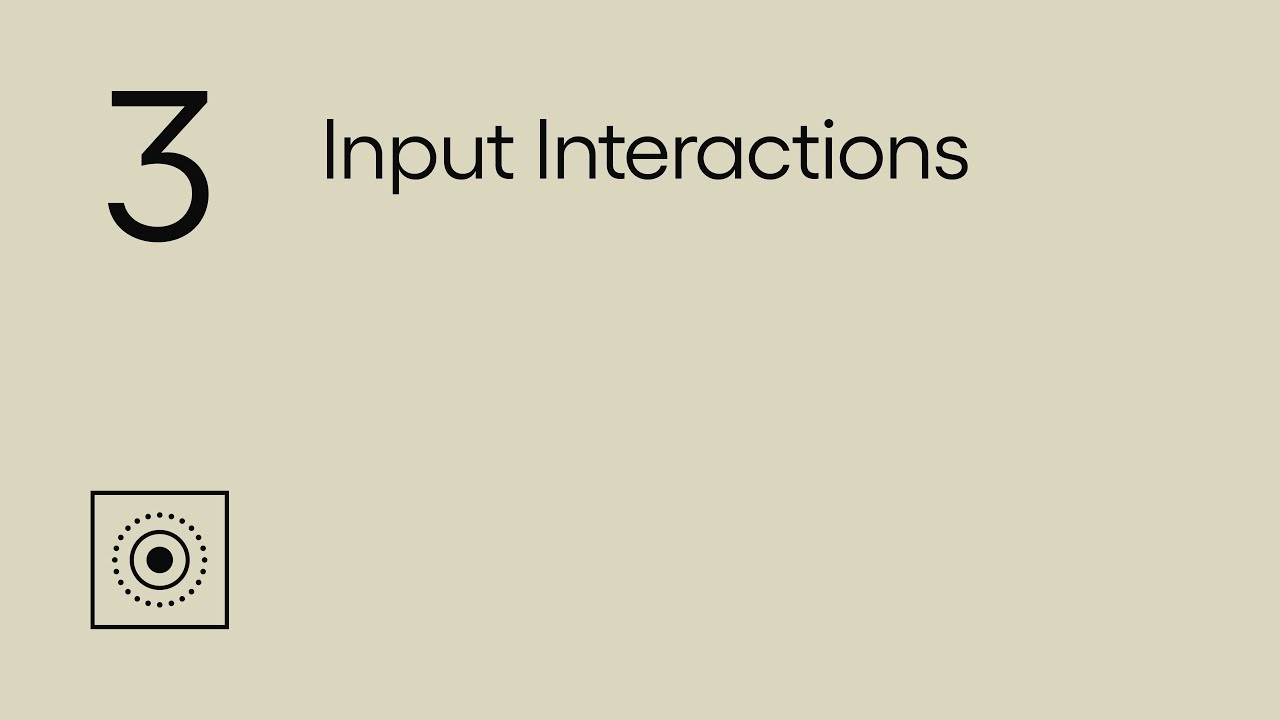
字幕を表示する
3 入力に対する操作
この動画では、8つのモジュールを通し、ゲームのアクセシビリティを改善するための方法をデベロッパーに提案・解説します。
3.1 入力に対する操作について
ゲームでアクションを実行する際には、プレイヤーは1つまたは複数の入力に対し特定の操作を行う必要があります。最も一般的な例は、ボタンなどのデジタル入力を押してアクションを実行する操作です。
各操作を構成する入力イベントの数は決まっておらず、複数の入力イベントの間に間隔がある場合もあります。複雑な操作が複数の入力イベントで構成され、その入力間に間隔がある場合です。1つの入力イベントで完結する、よりシンプルな操作もあります。
特定の操作を行うのが難しいと感じるプレイヤーもいます。プレイヤーが使用するプラットフォームの種類や入力デバイスや入力メソッドの種類に関わらず、可能な限りアクションごとの操作をプレイヤーが変更できるようにする事が重要です。多くの場合、アクションの内容を変えることなく操作を変更することができます。
3.2 操作の設定と変更
どの入力がどのタイミングでアクションを実行するか、プレイヤー自身で決定できるようにします。
ゲームにおいて、入力に対する操作は1つまたは複数の入力イベントで構成されます。デジタル入力の場合、入力を「押す」か「離す」操作が考えられます。
どのイベントがどのアクションを実行するか、プレイヤー自身が調整できるよう設定することもできます。入力を「離す」操作で実行されるアクションの種類を、プレイヤー自身に選択してもらいます。または、入力を連続で押す際の2度目のアクションを指定できます。
入力操作をこのようにカスタマイズするのは基本的に役立ちますが、入力を最初に押したときに実行されるアクションをプレイヤーが選べるようにすることも重要です。
入力操作には、これらの入力イベントのほか、タイミングの要素も含まれます。タイミングの設定機能を提供することも検討しましょう。特定の時間にわたり入力を押さえてその前後に「離す」操作でアクションが実行される場合は、その時間の間隔を調整できるようにして、さらに詳しい操作のカスタマイズを可能にします。
『Read Dead Redemption 2』では、特定のアクションを実行するためにボタンを押さえて離すタイミングをグローバルに設定できます。素早くボタンを離す動作が難しいプレイヤーにとって、これは便利な機能です。
このような入力操作には様々な種類がありますが、多くのゲームで採用されている入力操作の中には、プレイヤーによっては特に難易度の高いものがあります。その最も一般的な例と、デベロッパーにより各操作に対し提供された代替案をできる限り紹介していきます。
3.3 長押し (ホールド) 操作
アクションを実行するのに「長押し」操作が必要な場合、この操作に取って代わる別の選択肢を提供します。
ゲームの中には、アクションの実行を継続するのに入力の長押しを必要とするものがあります。ポイント・アンド・クリック式のゲームでアイテムをドラッグする操作が例として挙げられます。この操作の代替案として、入力を1度押してアイテムを拾い、もう1度押してアイテムを手放す方法があります。
一人称または三人称シューティングゲームよっては、エイムアクションに同様の選択肢が提供されます。『The Last of Us Part II』では、「長押し」から「切り替え」にエイムアクションを変更できます。この設定では、ボタンを押すとエイムのオン・オフが切り替わります。
『The Last of Us』では、長押しの操作が必要なその他のアクションにも切り替えを代替案として適用できます。例えば、矢を放つ操作を長押しからタップに設定し直すことができます。この設定では、ボタンを1度押すと弓が引かれ、もう1度押すと矢が放たれます。
Nintendo Switch の『Hob』では、オブジェクトをつかむための操作の種類を変えることができます。「長押しでつかむ」オプションがオフに設定された状態では、長押しの操作を行う代わりにボタンを1度押すとオブジェクトをつかむことができ、もう1度押すと放すことができます。
入力の長押しの代わりに押すだけの操作を可能にすると、ゲーム内における動作にも影響する場合があります。『Ghost Recon Breakpoint』には、「自動で移動」と呼ばれるアクションがあり、スティックを一定方向に長押しする代わりに、前へ進むアクションの操作を切り替えで行うことができます。例えば、プレイヤーがこのアクションをアナログスティックの「上」に割り当てると、スティックを上方向に1度押せば移動のアクションがオンになり、もう1度押すとオフに切り替わります。代替案として、これをボタンを押す操作に割り当てることもできます。これにより、ゲームによってはスティック1本でのプレイが可能になります。
ラジアルメニューの操作が難しく感じるプレイヤーもいます。メニューを開いておくのにボタンの長押しが必要なためです。代替案として考えられる設定は、ボタンを1度押すとメニューが開き、もう1度押すとメニューが閉じるというものです。『Sea of Thieves』ではこの設定が採用されています。
多くの場合、アイテムの選択にはボタンを押しながら一定方向にスティックを長押しする操作が必要とされます。同時に複数の入力を使うことのできないプレイヤーにはこの操作は難易度が高くなるため、代替案の選択肢があると便利です。
『Sea of Thieves』には、スティックの直近の位置を記憶する設定があります。選択したいアイテムや武器を見つけたら、スティックを放し、ボタンを押して選択肢を確認できます。
3.4 長押しの実行時間の設定
一定の時間にわたり入力を長押しする必要のある操作を設定し直すことができるようにします。
場合によっては、特定の入力を長押しするだけでアクションを実行できます。長押しする時間は、かなり長い場合と非常に短い場合があります。短い長押しでも難しく感じるプレイヤーもいるため、可能な場合は代替案を提供しましょう。
例えば、『フォートナイト』では一定の時間ボタンを長押しすると宝箱チェストが開きます。決められたタイミングよりも早くボタンを離してしまうと、アクションが有効化されずタイマーはリセットされます。
これに対して便利な代替案はプレイヤーが入力を1度押して一定の時間が経過するとアクションが自動的に有効化される設定です。
「タップして探す」をオンにすると、この設定が有効になります。ボタンが押された時点でタイマーがスタートし、ボタンを離してもタイマーはリセットされず、チェストを開けるアクションも完了できます。
『Sea of Thieves』では、ゲーム内のこれらの操作すべてに同様の設定を適用することができます。大砲の装弾や船体の修理などのアクションは、ボタンを1度押すだけで実行できるようになりました。
こういった操作は次のようにも設定できます。アクションが有効化される前にプレイヤーがもう1度入力を押すと、タイマーが止まりアクションが実行されなくなります。これは、長押しの操作においてボタンを離すことで得られる結果と同様です。
『Last of Us Part II』で「クラフト」のアクションを長押しの代わりに切り替えに設定すると、ボタンを1度押すだけでクラフトを実行できます。このアクションが完了する前にもう1度ボタンを押すと、アクションをキャンセルすることもできます。
3.5 連打操作
素早くボタンを連打する操作をプレイヤーが回避できるようにします。
一定の時間にわたり、素早く入力を連打する操作がプレイヤーに求められる場合、この操作を回避するための選択肢があると便利です。
『God of War』のこの場面では、一定の速さでボタンを連打しなければ次の場面に進むことができません。この代替案として、ボタンの長押しの適用が考えられます。
「ボタンの連打」を「長押し(ホールド)」に設定すると、ボタンを長押しするだけで次の段階に進めます。この場合は橋に車軸を設置する動作です。
『Uncharted 4』でも同様の設定が可能です。「ボタンの連打」を「長押し(ホールド)」に設定すると、通常はボタンの連打が必要とされる全イベントを「長押し」で実行できるようになります。
ボタンの長押しが難しいと感じるプレイヤーもいるため、ボタンを押す速さや回数を減らすなどの選択肢を提供するのが良いでしょう。『Red Dead Redemption 2』では、「タップアシスト」のオプションを調整することにより、アクションを実行するのに必要なボタン押しの速さをより遅いものに設定できます。
可能であれば、1度ボタンを押すだけの操作にまで設定を簡易化することも検討しましょう。
『Metro Exodus』ではアクセシビリティのオプションから「長押し」や「1度押し」を選択することができます。「1度押し」を選択することで、通常は連打操作が必要とされるアクションを、ボタンを1度押すだけで実行できるようになります。
アクションを素早く連続で実行する状況が無期限で続くようなゲームの場面もあります。単発の銃を発砲したり、攻撃を実行するなどのアクションを行う際に、入力操作に別の選択肢を求めるプレイヤーもいます。
『The Last of Us Part II』のメレーコンボ設定は、近距離での戦闘におけるメレー攻撃の操作に影響します。これを「長押し」に設定すると、メレー攻撃ごとに入力を連打する必要がなくなり、入力を長押しすることで攻撃を継続できます。
3.6 入力の方法
すべての入力メソッドに対し、入力操作の変更を可能にします。
入力操作の変更と設定を可能にする機能は、タッチやモーションなど、ゲームが対応する入力メソッドすべてに適用されなければなりません。
例えば、『Broken Age』では、アイテムを拾って置くアクションの操作を「選択してドラッグ」から「選択」のみに変更できます。このオプションは、ゲームが対応する各プラットフォームで利用できます。使用するデバイスがマウスでも、ゲームパッドやタッチデバイスでも、入力を長押しする必要のない操作オプションを活用できます。
3.7 コンテクストに基づく操作
プレイヤーが複雑な操作を避ける方法としてコンテクストを考慮します。
ゲームには、複雑な操作が含まれることがあります。これは、同じ入力に複数のアクションを割り当て、異なる操作で各アクションをトリガーすることが目的です。これらのアクションを実行する際のコンテクストを考慮した場合によりアクセシブルな操作を選べるよう、プレイヤーによる設定の変更を可能にします。
『Call of Duty Blackout』では、一定時間ボタンを長押しするとアイテムを拾うことができますが、ボタンを離すタイミングが早すぎると武器をリロードします。「アイテムを拾う」のオプションを「押す(プレス)」にすると、アイテムにカメラを向けた状態でボタンを押すと、長押しの継続時間に関わらずアイテムを拾うことができます。このコンテクスト外では、ボタンを押すとリロードが実行されます。
3.8 入力の合計を減らす
複数のアクションを実行する入力を設定し、入力の合計数を減らすことを可能にします。
入力に対する操作の設定は、プレイヤーにさらなるメリットをもたらします。そのメリットとは、ゲームをプレイするのに必要な入力の合計数を減らすことです。
1つの入力に対し異なる操作をすることで、複数のアクションを実行できるよう設定します。ある入力を「押す」と1つのアクションが実行され、その入力で別の操作を行うと異なるアクションが実行されます。結果として、より複雑な操作が必要となるかもしれませんが、そのような操作を実行できるプレイヤーにとっては、全体としての入力の数が減るというメリットが生じます。
『God of War』では、敵をつかむアクションの実行には R3 ボタンを押す操作がデフォルト設定となっています。代わりに「○」の長押し操作を「つかむ」アクションの実行に設定することができます。これで、R3 ボタンを使う必要がなくなります。この設定が有効になると、「○」ボタンで2つのアクションを実行できます。「押す(プレス)」で敵と戦闘し、短い「長押し(ホールド)」で敵をつかみます。同様の設定変更の例として、走るアクションを L3 ボタンを押す操作から「X」の長押し操作に変更し、ゲームで使う入力の合計数を減らすことができます。
『Ghost Recon Breakpoint』では、様々なアクションに対し、「押す」「長押し」「ダブルタップ」など、操作の設定と変更を行うことができます。特定のボタンを押すとキャラクターがかがみ、同じボタンを長押しするとキャラクターが走り出し、同じボタンをダブルタップするとまた別のアクションが実行される、このようにゲーム操作の構成を行うことができます。
「アクションの割り当て」について、この動画で解説しました。このトピックの各モジュールの動画や他のトピックの動画は、SpecialEffect DevKit のサイトでご覧いただけます。 URL:specialeffectdevkit.info
